
Sie müssen Log.d() nicht mehr in jede Codezeile einfügen!
Wenn wir Anwendungen debuggen, beginnen wir manchmal, Protokolle im gesamten Code zu generieren, um Probleme zu beheben.
class MainActivity : AppCompatActivity() { lateinit var retrofit: Retrofit override fun onCreate(savedInstanceState: Bundle?) { super.onCreate(savedInstanceState) setContentView(R.layout.activity_main) setupToolbar() Log.d("MyApp", "Toolbar Set") initRetrofit() Log.d("MyApp", "Retrofit Initialized") var myButton = findViewById<Button>(R.id.search_close_btn) myButton.setOnClickListener { Log.d("MyApp", "My Button Clicked") } Log.d("MyApp", "Activity Creation Done!") } }
Das funktioniert gut, aber es kommt vor, dass wir vergessen, die Protokolle vor dem Festschreiben zu löschen, und sie "sicher" in den Produktionscode gelangen.
Es wird empfohlen, Protokolle nach Abschluss nicht zum Debuggen zu belassen, auch wenn Sie sie mit ProGuard automatisch in kompiliertem Code löschen, da sie sich nachteilig auf die allgemeine Lesbarkeit Ihres Codes auswirken. Wie Kommentare können Protokolle leicht von dem sie umgebenden Code abweichen, im besten Fall unbrauchbar und im schlimmsten Fall irreführend werden.
Die Situation wird komplizierter, wenn für die Protokollierung bestimmte Bedingungen erfüllt sein müssen. Dies ist nicht nur ein nutzloser Haufen von if else , sondern auch potenziell teurer Code.
Es stellt sich jedoch heraus, dass es einen sehr einfachen Weg gibt, dieses Problem zu lösen. Mit IntelliJ und Android Studio können Sie Haltepunkte (englische Haltepunkte ) erstellen, die die Codeausführung nicht unterbrechen (ja, dies ist legal).
Erstellen Sie zunächst einen Haltepunkt in einer beliebigen Zeile, indem Sie entweder auf die linke Seite des Editors klicken oder die Tastenkombination Ctrl-F8 . Sie können den Haltepunkt dann bearbeiten, indem Sie entweder mit der rechten Maustaste darauf klicken oder die Tastenkombination Ctrl-Shift-F8 . Sie sehen ein Fenster wie das folgende:
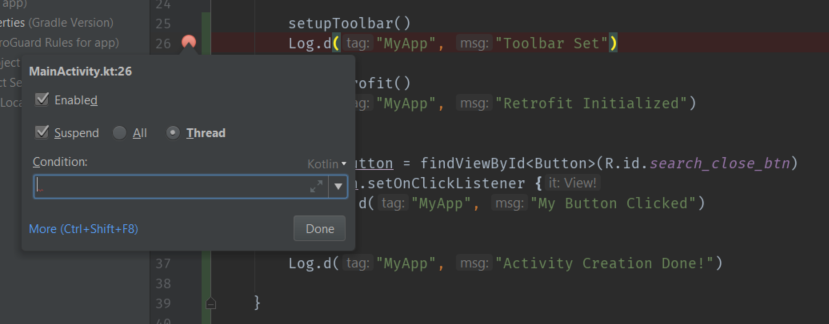
Deaktivieren Sie dann Suspend (russische Pause ), und Sie werden weitere Optionen in diesem modalen Fenster sehen:

Fügen Sie nun alle Protokolle wie folgt zum Feld Evaluate and log :

Und nachdem Sie alle Protokolle aus dem Code entfernt und zu den Haltepunkten hinzugefügt haben, sieht Ihr Code sauber aus:
class MainActivity : AppCompatActivity() { lateinit var retrofit: Retrofit override fun onCreate(savedInstanceState: Bundle?) { super.onCreate(savedInstanceState) setContentView(R.layout.activity_main) setupToolbar() initRetrofit() var myButton = findViewById<Button>(R.id.search_close_btn) myButton.setOnClickListener { } } }
Viel besser, oder? Verwenden Sie jetzt ununterbrochene Haltepunkte! Sie müssen die Anwendung lediglich im Debug-Modus starten, und Meldungen werden in der Konsole angezeigt.
Lesen Sie hier mehr über andere Tricks in Android Studio .